win10预装应用无法卸载怎么办|win10预装应用卸载的方法
发布时间:2016-11-07 15:55:26 浏览数:
在Win10系统中,默认安装了许多软件,但是在“程序与功能”界面没有这些软件的卸载选项,该怎么办呢?由于微软在win10系统中安装自带的这些预装软件本身就不希望被用户删除,但无法删除的话不免显得有些霸道,所以留了一定的后门,下面小编就给大家分享下win10预装应用无法卸载怎么办。
win10预装应用卸载的方法:
方法一:
1、按下“win+I”组合键打开“Windows 设置”,点击“系统”;
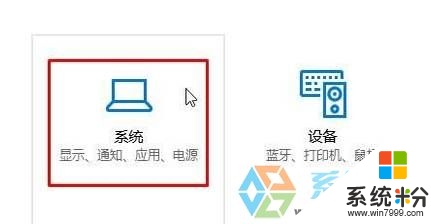
2、在设置界面点击“应用和功能”;
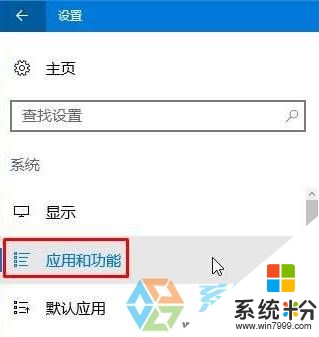
3、在右侧选中自带的应用,点击“卸载”即可。
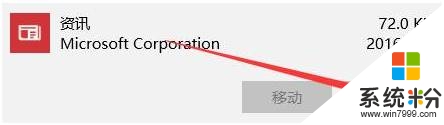
方法二:
1、点击【开始菜单】,依次点击“所有应用”—“Windows PowerShell”,在“Windows PowerShell”上单击右键,选择“以管理员身份运行”;
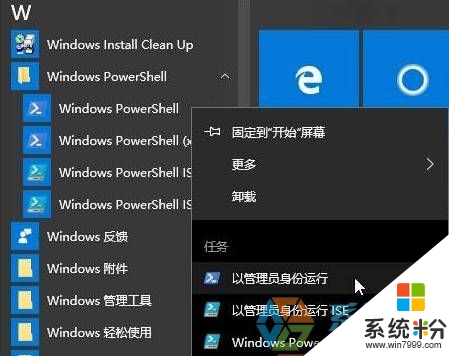
2、在蓝框中输入:Get-AppxPackage -AllUsers | Remove-AppxPackage 按下回车键即可可删除所有内置应用。
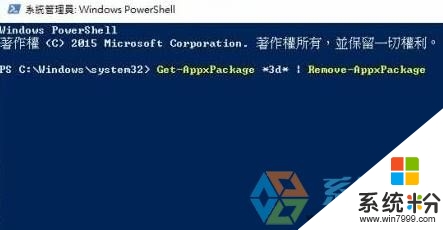
【win10预装应用无法卸载怎么办】这就跟大家分享完了,操作简单,也容易记住,有需要的用户可以收藏。那么还有其他的官方电脑操作系统下载后使用的疑问,都欢迎上系统粉官网查看。